Google検索 - 手持ちの画像を使って類似画像を探す方法
Googleで画像を検索する場合、 キーワードを入力するだけでなく、 「手持ちの画像」や「ネット上の画像のURL」を指定して、その画像と似た画像を検索することができます。
他には、モノの画像はあるけど名前がわからないといった場面で使えます。
ここでは、類似画像を探す手順を紹介します。
手持ちの画像と似た画像を検索する
★ まず、Googleの検索ページを表示し、右上にある「画像」をクリック。
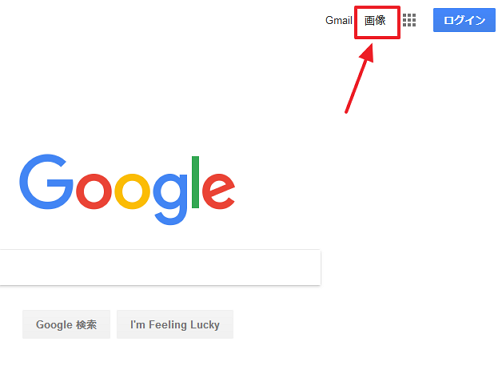
★ 検索ボックス内にある「カメラ」のアイコンをクリック。
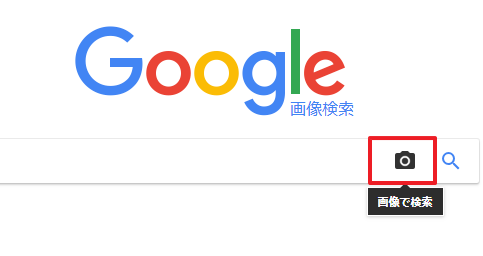
★ 「画像のアップロード」タブをクリック。
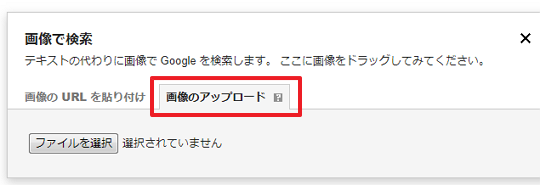
★ 画像をアップロードする方法は2つあります。
1.「ファイルを選択」ボタンから画像を選択
2.画像をドラッグ&ドロップ
自分の好きな方で画像をアップロードしてください。
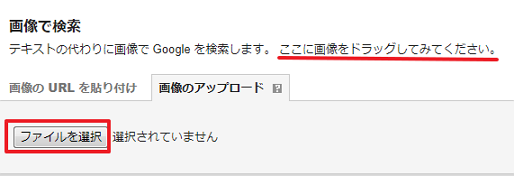
ここでは下の画像をアップロードしてみます。
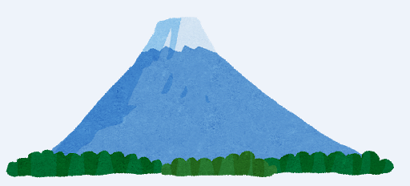
検索結果
画像をアップロードすると、次のような検索結果が表示されます。
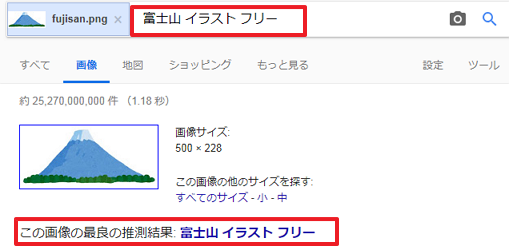
画像の推測結果として「富士山 イラスト フリー」となっています。 ピッタリですね。
推測結果の少し下に「類似の画像」が表示されています。
ほぼ同じような画像が表示されています。
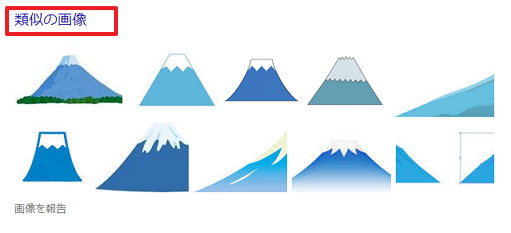
インターネット上にある画像と似た画像を検索する
次は、インターネット上にある画像を指定して、その画像と似た画像を検索してみます。
wikipediaに載っている大阪城の写真を指定してみます。
(https://upload.wikimedia.org/wikipedia/commons/a/ac/Osaka_Castle_Nishinomaru_Garden_April_2005.JPG)
★ 先程は「画像のアップロード」タブを選択しましたが、 今回は「画像のURLを貼り付け」を選択します。
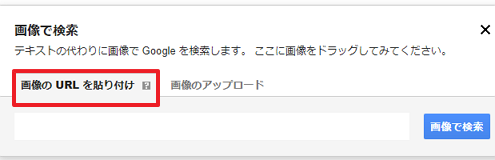
★ 入力ボックスにURLを入力し、「画像で検索」ボタンをクリック。
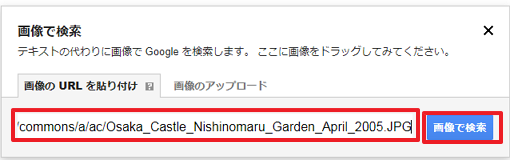
検索結果
次のような検索結果が表示されます。
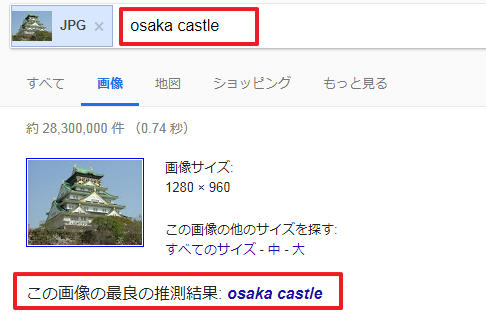
画像の推測結果として「osaka castle」となっています。 英語ですが合ってますね。
推測結果の少し下に「類似の画像」が表示されています。
同じような大阪城の写真が表示されています。
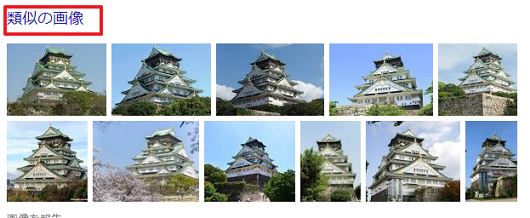
まとめ
・Google検索では手持ちの画像やネット上の画像を指定して、 類似している画像を検索することができます。
・画像はあるけど、モノの名前がわからない場合にもこの検索方法は使えます。